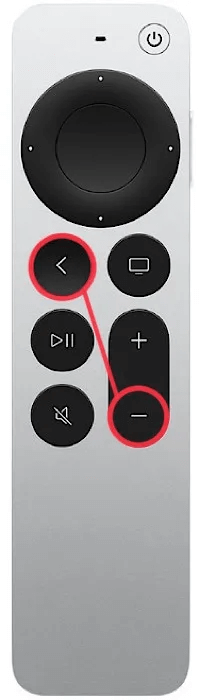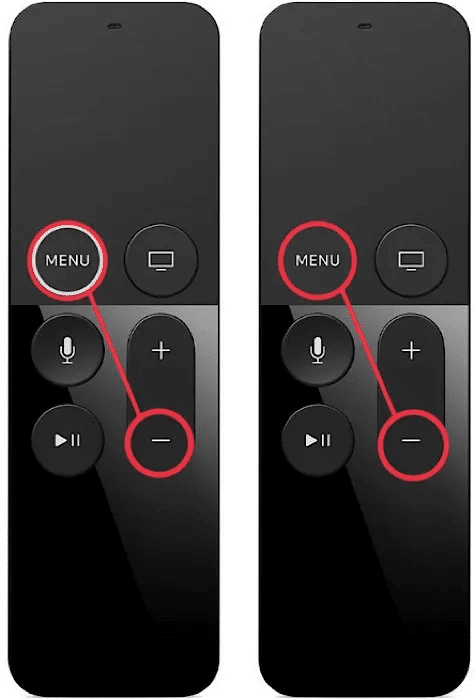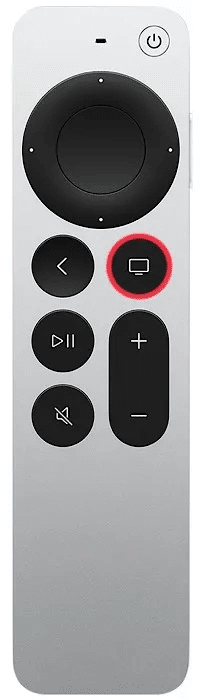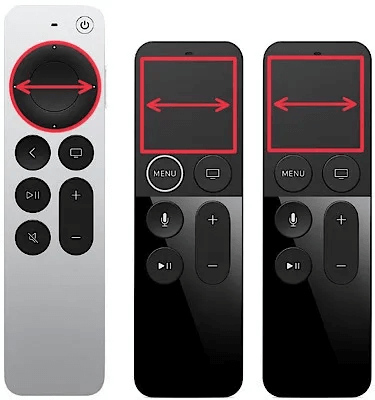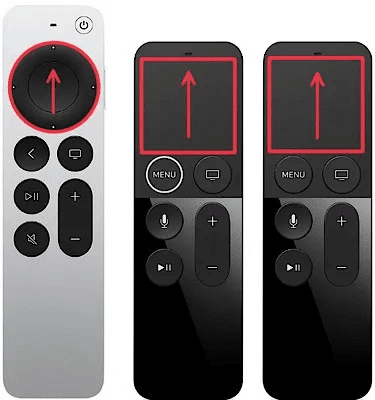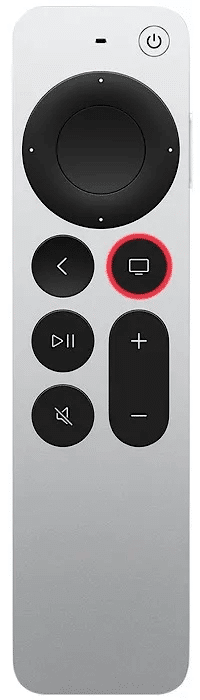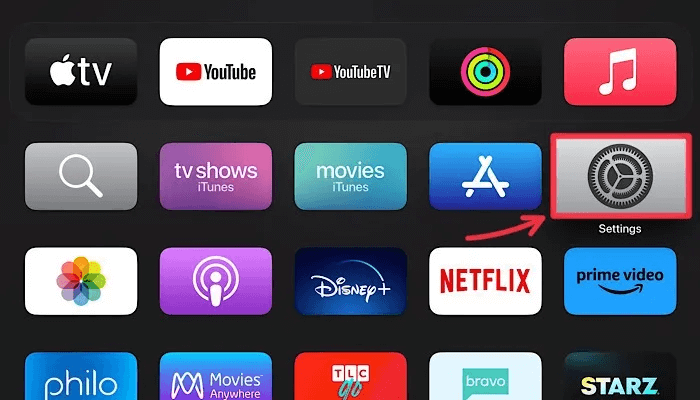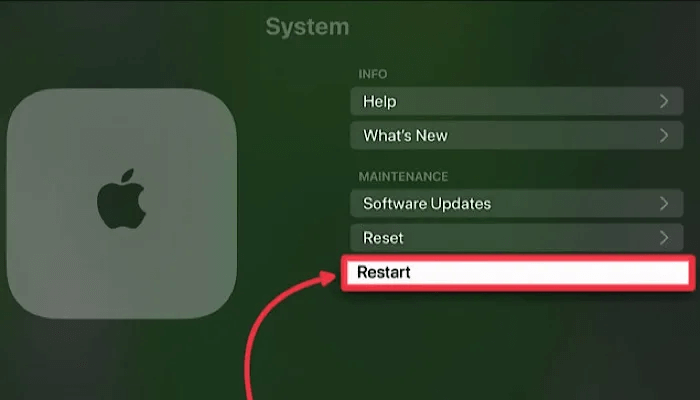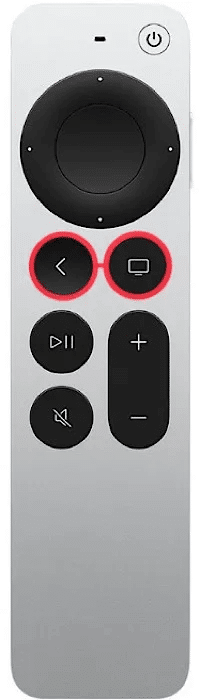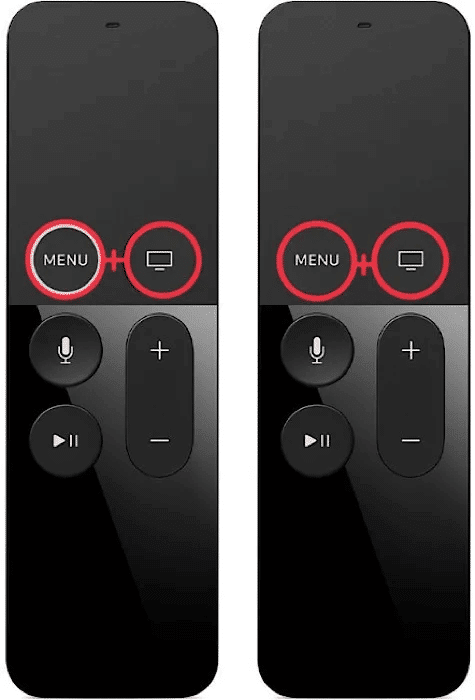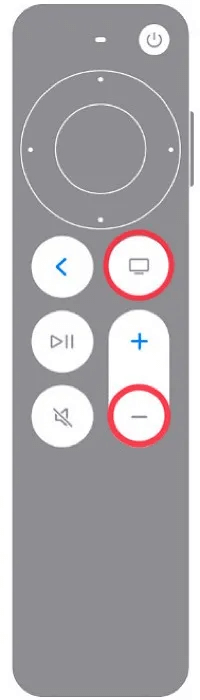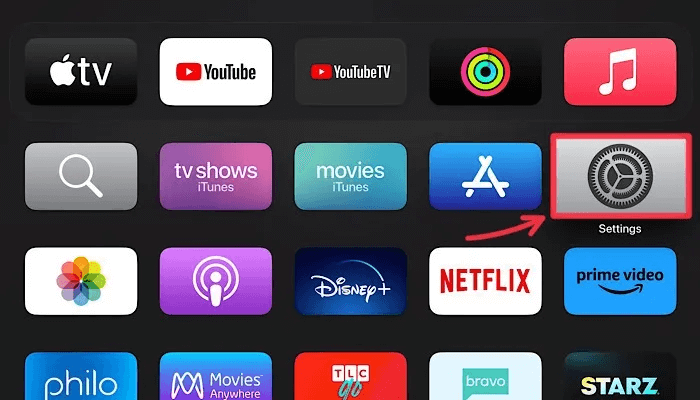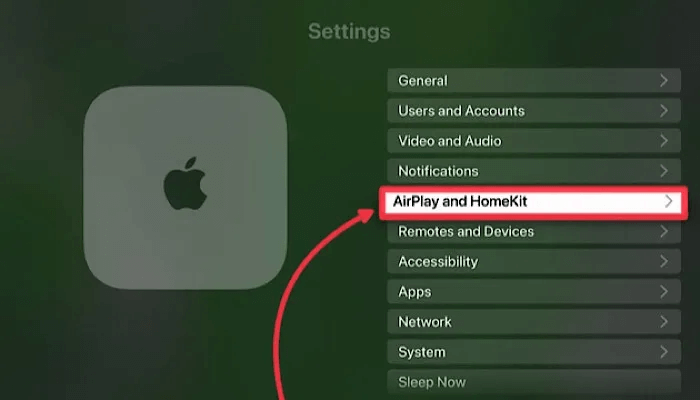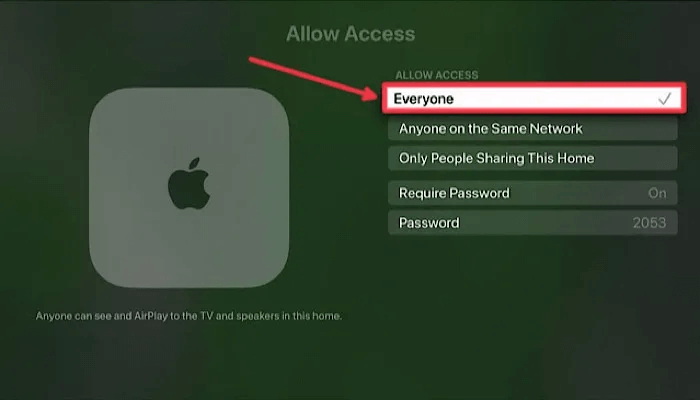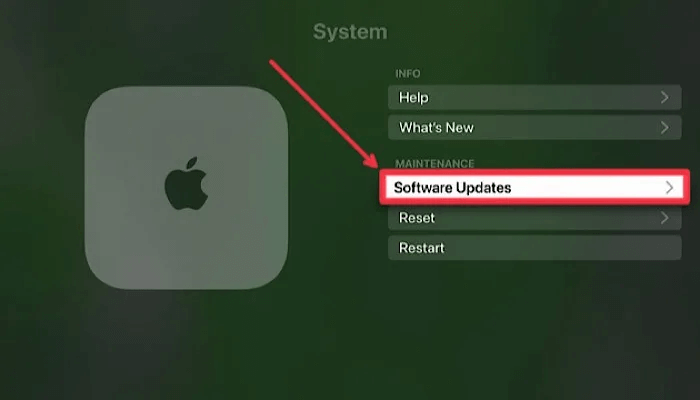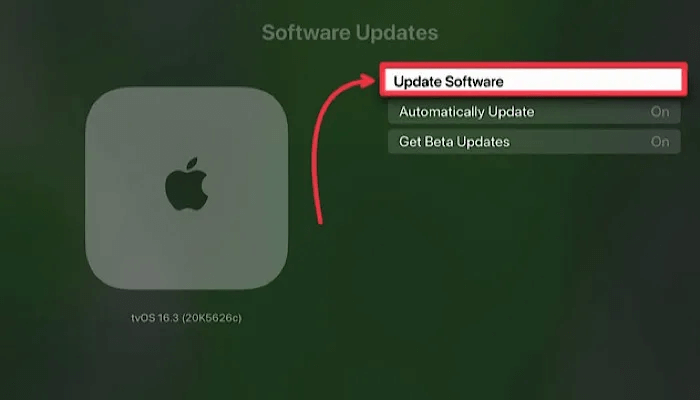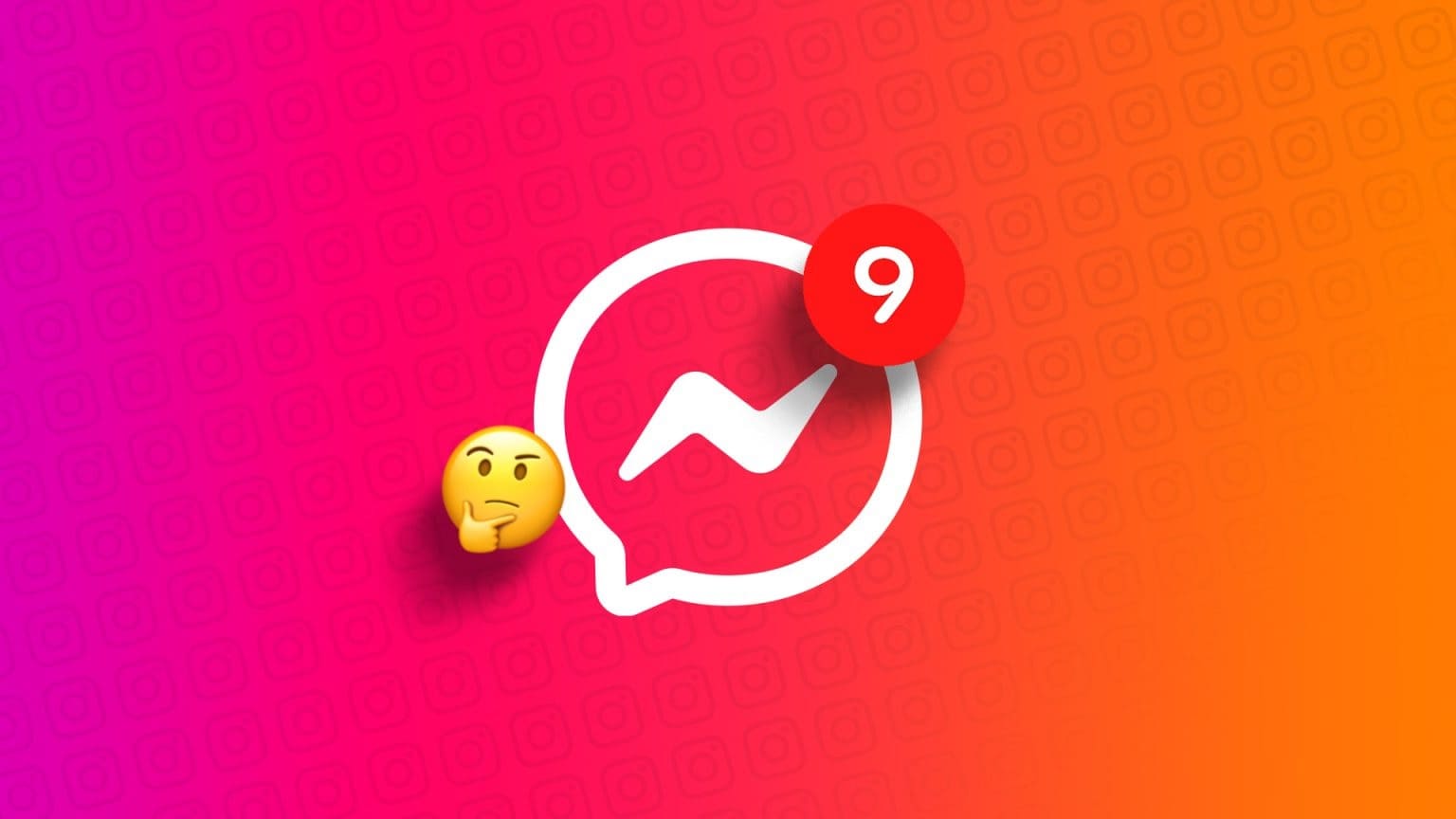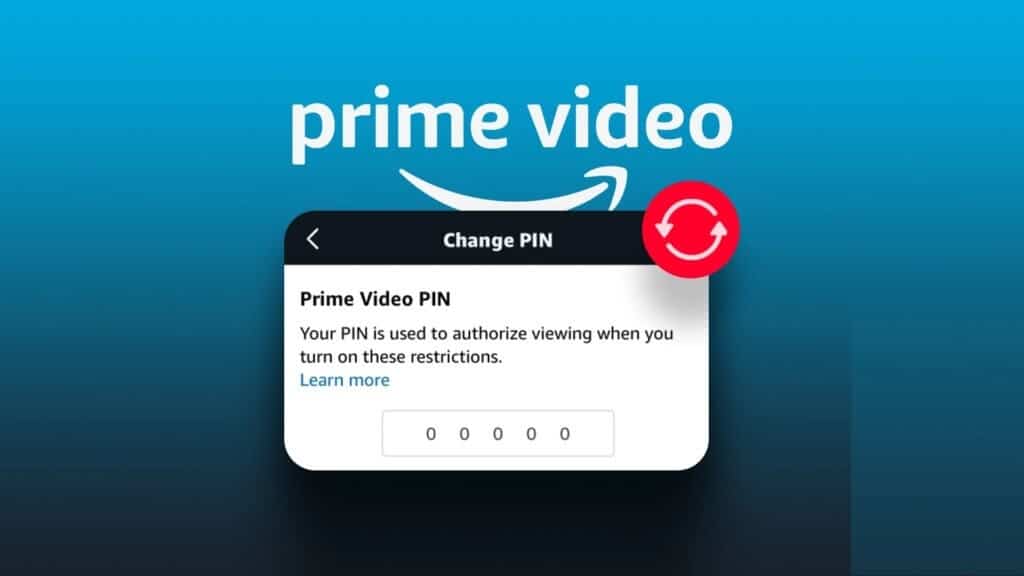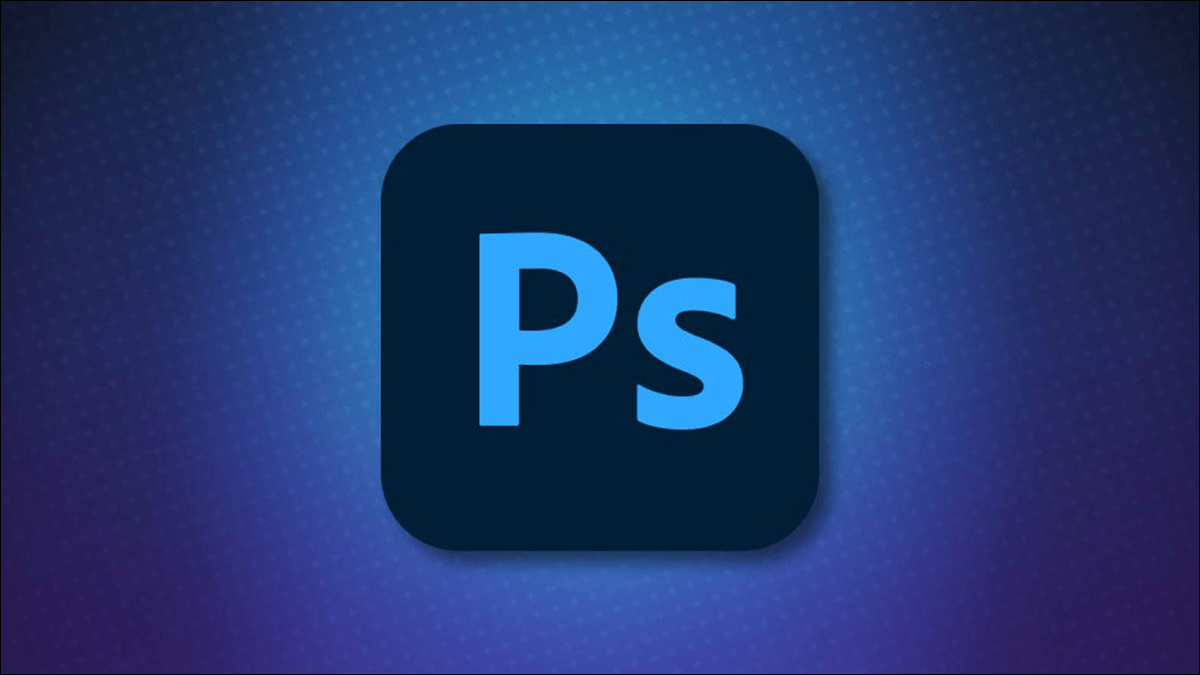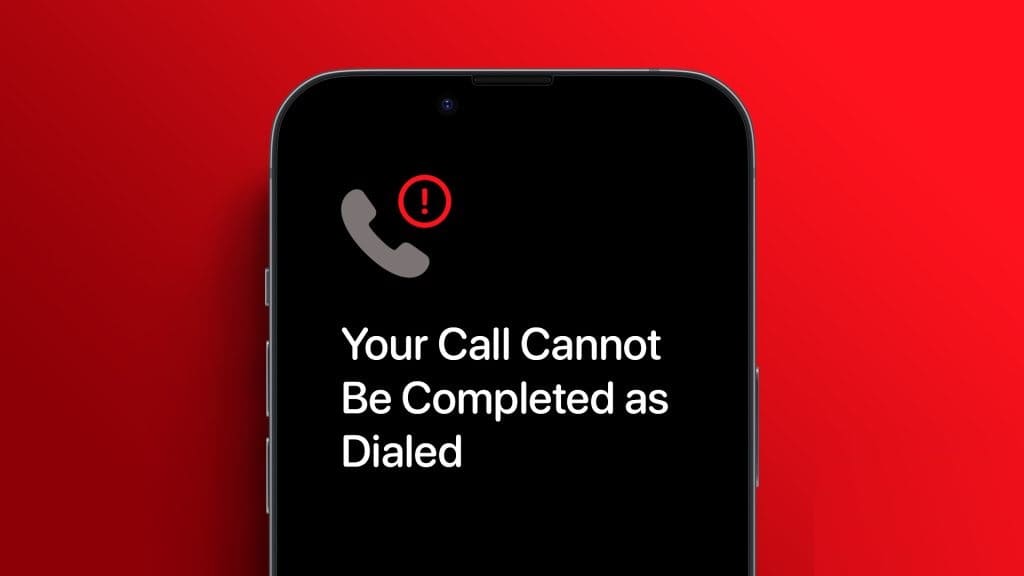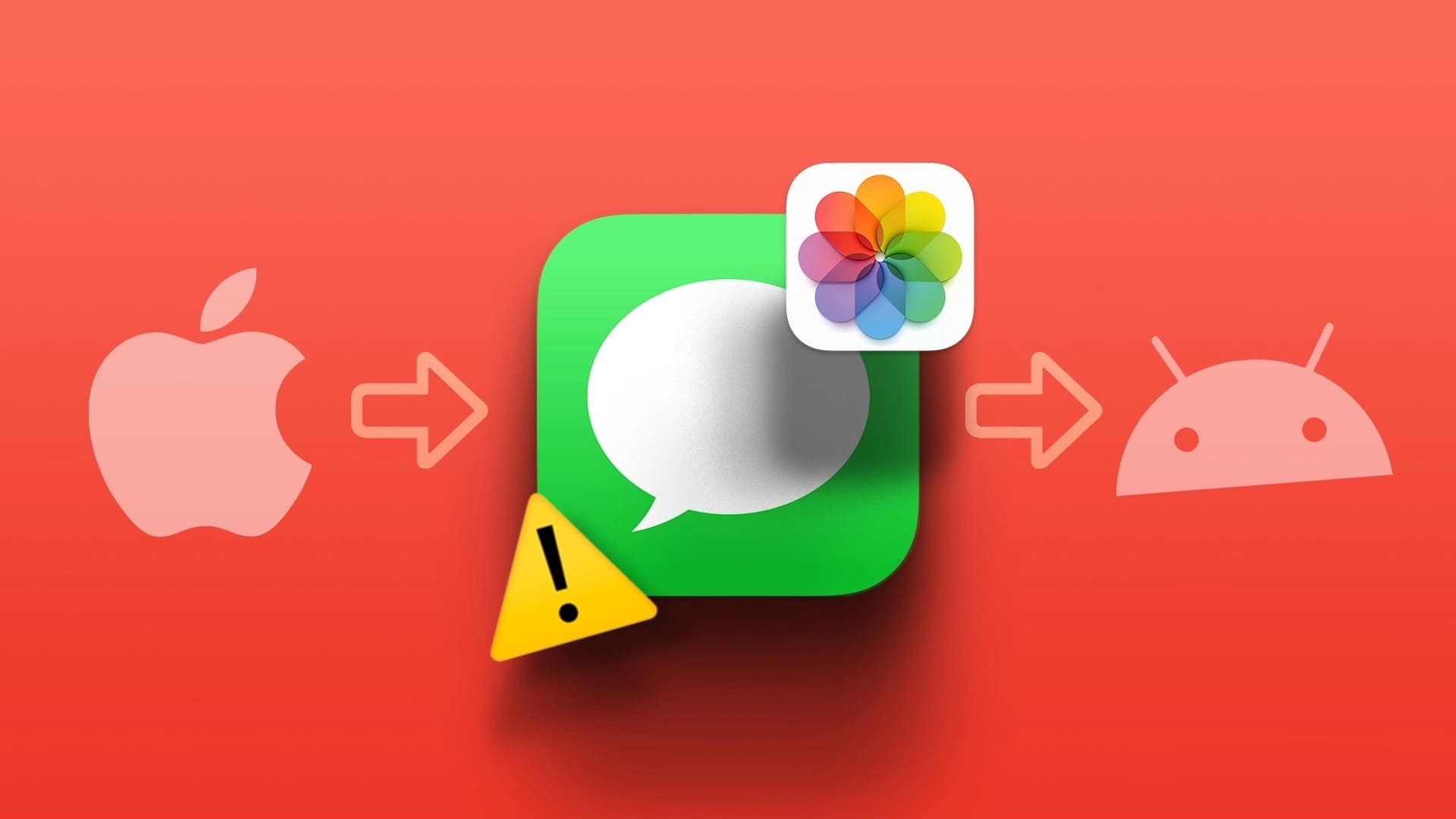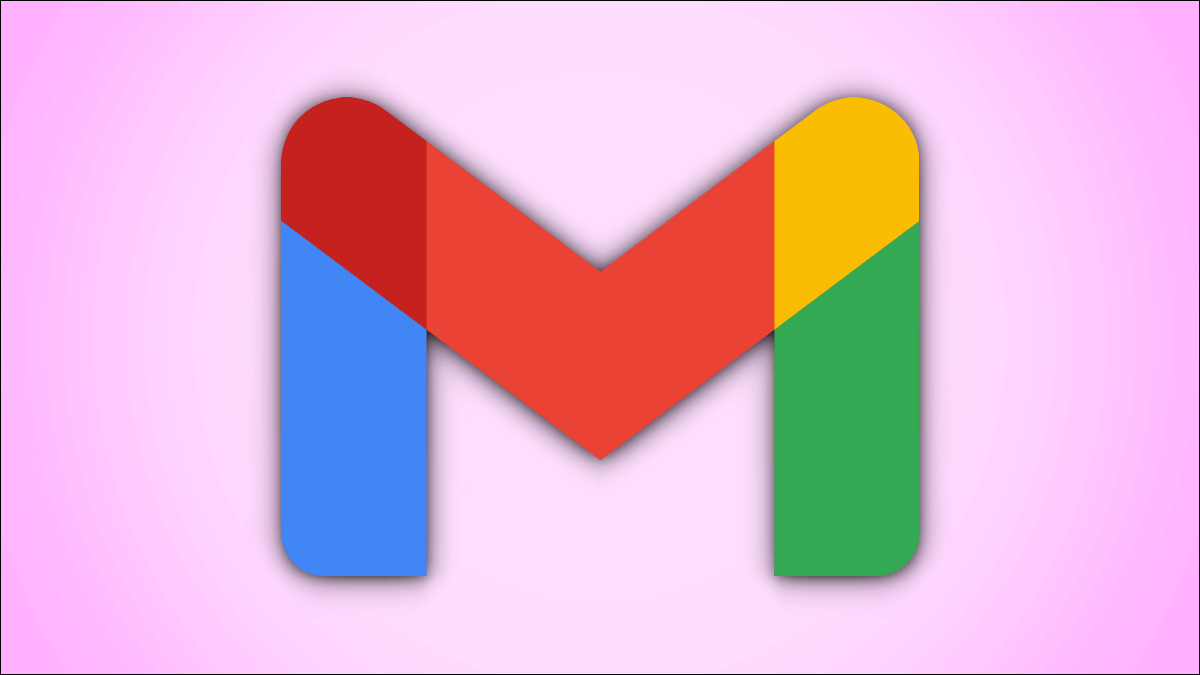Эти советы и рекомендации помогут вам быстро устранить неполадки Apple TV и вернуться к полноценной работе, если Apple TV не отвечает. В этом руководстве рассматриваются некоторые из наиболее распространённых проблем с Apple TV и способы их быстрого устранения с помощью пульта дистанционного управления Apple TV или простого программного решения. Вот 6 способов устранения неполадок, если Apple TV не отвечает.
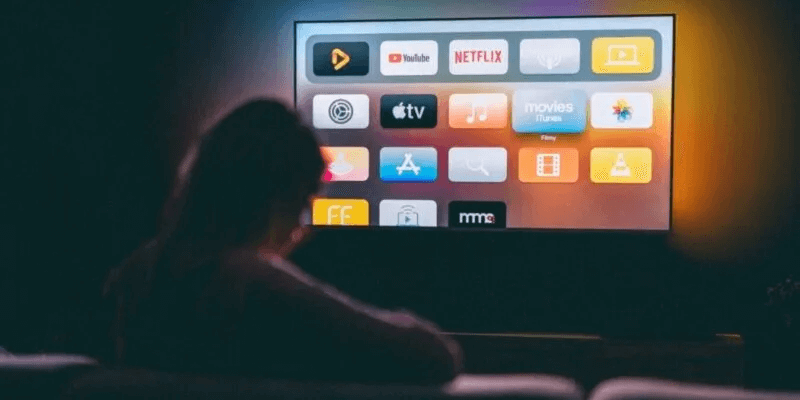
Совместимость с Apple TV
Следующие способы исправления работают со всеми версиями tvOS, включая tvOS 16. Устраните неполадки Apple TV, используя рабочие процессы, представленные в этом руководстве. Эти рабочие процессы совместимы со следующими моделями Apple TV:
- Apple TV HD (4-го поколения)
- Apple TV 4K (все модели с 2017 по 2022 год)
Совет: Вы сталкиваетесь с Проблема с сигналом на Apple TV А у вас? Вот как решить эту проблему.
Знакомство с пультом дистанционного управления Apple TV
Тип пульта ДУ, входящего в комплект поставки Apple TV, зависит от года выпуска устройства. Все Apple TV, выпущенные после 2015 года, комплектуются либо пультом ДУ Siri Remote, либо пультом ДУ Apple TV Remote. Различия описаны ниже.
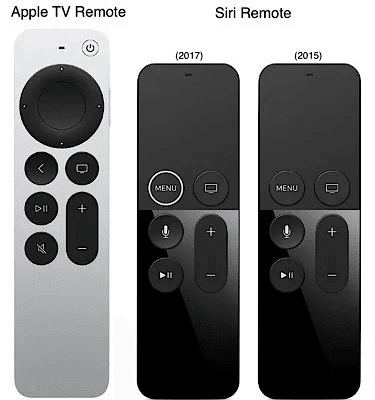
1. Apple TV не включается.
При включении Apple TV на передней панели устройства должен загореться белый индикатор. Не видите индикатор? Проверьте блок питания. Убедитесь, что шнур питания надёжно подключён к исправной розетке и к задней панели Apple TV. Убедитесь, что Apple TV подключен к телевизору через HDMI-кабель.
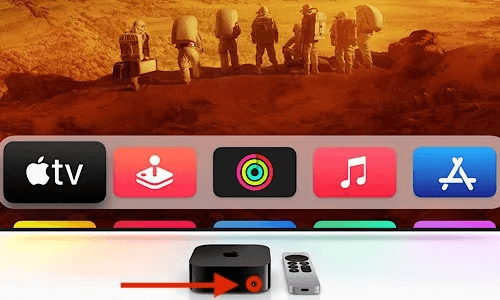
Совет: Нужна помощь в идентификации? Разница между HDMI и DisplayPortИз этого полного руководства вы узнаете, какие периферийные устройства вам понадобятся для настройки и эксплуатации вашей развлекательной системы. Как подключить Chromebook к телевизору.
Если индикатор горит, но видеосигнал отсутствует, возможно, проблема с HDMI-входом. Для переключения разрешения выходного сигнала на Apple TV можно использовать следующую последовательность действий:
- На пульте дистанционного управления Apple TV нажмите и удерживайте кнопку «Назад» (<) и кнопку уменьшения громкости (-) в течение пяти секунд, затем отпустите обе кнопки.
- Если у вас старая модель Apple TV с пультом Siri Remote, нажмите и удерживайте кнопку «Меню» и кнопку уменьшения громкости (-) в течение пяти секунд, затем отпустите обе кнопки, чтобы переключить разрешение выходного сигнала.
Совет: Изображение всё ещё отсутствует? Попробуйте переключаться между входами HDMI с помощью кнопки «Вход» на пульте дистанционного управления, входящем в комплект телевизора, пока не появится главный экран tvOS или логотип Apple. Если интерфейс tvOS отображается, но контент не загружается, выполните следующие действия. Как починить телевизор, который не подключен к Wi-Fi.
2. Приложения зависают или неожиданно закрываются на Apple TV
Одна из наиболее частых причин, по которой необходимо устранить неполадки на Apple TV, — это зависание или случайное завершение работы приложений. Если приложение постоянно зависает или неожиданно завершает работу, рекомендуется закрыть его, прежде чем пытаться перезапустить, выполнив следующие действия:
- На пульте Apple TV Remote или Siri Remote дважды нажмите кнопку TV, чтобы активировать средство многозадачности.
- Используйте сенсорную панель для прокрутки влево или вправо, пока не выберите приложение, которое ведет себя неожиданно.
- Проведите пальцем вверх по сенсорной панели, чтобы принудительно закрыть выбранное приложение, переместив его из области просмотра многозадачности.
- Нажмите кнопку «ТВ» один раз, чтобы вернуться на главный экран, а затем попробуйте перезапустить приложение, которое работало не так, как ожидалось.
3. Apple TV работает медленно
Если вы считаете, что Apple TV работает медленно или не отвечает, попробуйте перезапустить его с помощью приложения «Настройки» или удаленной команды.
- Открыть приложение Настройки На вашем Apple TV.
- Найдите "система" Из списка пунктов меню.
- Найдите "Перезагрузить" на следующем экране.
- Вместо того, чтобы открывать приложение «Настройки», вы также можете нажать и удерживать кнопку «Назад» (<) и кнопку TV на пульте ДУ Apple TV Remote, пока белый индикатор на Apple TV не начнёт быстро мигать. Отпустите обе кнопки и дождитесь перезагрузки Apple TV.
- Вы также можете перезапустить Apple TV с помощью пульта ДУ Siri Remote, нажав и удерживая кнопку «Меню» и кнопку «TV» на пульте ДУ Apple TV Remote, пока белый индикатор на Apple TV не начнёт мигать. Отпустите обе кнопки и дождитесь перезапуска Apple TV.
4. Пульт Apple TV Remote не отвечает.
Если ваш пульт Apple TV Remote или Siri Remote не реагирует на ваши команды, возможно, аккумулятор разряжен. Пульты заряжаются по-разному: через Lightning или USB-C, в зависимости от модели. Если быстрая зарядка не помогает, выполните следующие действия, чтобы перезагрузить пульт или повторно создать пару.
Как перезапустить пульт Apple TV Remote
- Нажмите и удерживайте кнопку TV и кнопку уменьшения громкости (-) на пульте дистанционного управления, пока белый индикатор состояния на Apple TV не погаснет, а затем снова не загорится. Это должно занять около пяти секунд.
- После выполнения вышеуказанного шага подождите 5–10 секунд, прежде чем снова попытаться использовать пульт, чтобы дать ему время повторно подключиться к Apple TV.
Как подключить пульт Apple TV Remote
Если пульт ДУ Apple TV отключился, вы можете создать с ним пару снова, удерживая кнопки «Назад» (<) и «Увеличение громкости» (+) в течение пяти секунд, направляя пульт на Apple TV. Если вы пытаетесь создать пару со старым пультом ДУ Siri, вам потребуется удерживать кнопки «Меню» и «Увеличение громкости» (+), чтобы выполнить ту же процедуру.
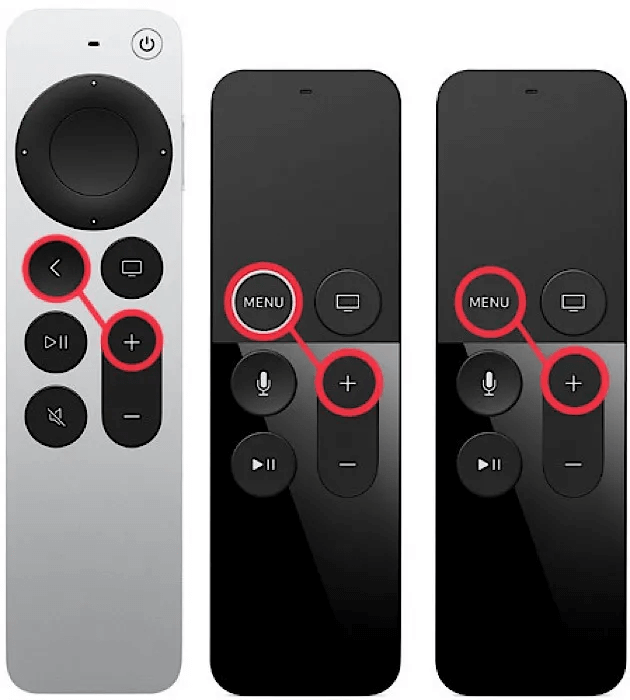
Полезно знать: Apple рекомендует держать пульт Apple TV Remote или Siri Remote на расстоянии примерно 7,5 см от Apple TV во время процесса сопряжения. Возможно, вам будет предложено положить пульт на Apple TV для завершения процесса сопряжения.
5. AirPlay не работает на Apple TV
Если AirPlay не работает на вашем Apple TV, вероятно, проблема в сетевых разрешениях. Чтобы снова запустить AirPlay, выполните следующие действия:
- Откройте приложение «Настройки» на Apple TV.
- Найдите AirPlay и HomeKit Из списка пунктов меню.
- Из списка Разрешить доступ , Найдите "каждый" أو "любой в той же сети"Если вы хотите поделиться контентом с другого устройства Apple, которое не подключено к той же сети Wi-Fi, что и ваш Apple TV, выберите «Все». Этот параметр описывает «Только люди, разделяющие этот дом» Участники, которые уже приглашены, смогут управлять вашими аксессуарами через приложение Home.
Полезно знать: iPhone, iPad и Mac — не единственные устройства Apple, которые можно подключить к Apple TV. Вы также можете обновить Прослушивание AirPods с помощью технологии Spatial Audio На вашем Apple TV.
6. Попробуйте обновить Apple TV.
Apple постоянно выпускает обновления программного обеспечения для Apple TV с исправлениями распространённых ошибок и других несоответствий. Если вы выполнили все вышеперечисленные шаги по устранению неполадок, но Apple TV по-прежнему не работает, рекомендуется обновить tvOS до последней версии.
- Откройте приложение «Настройки» на Apple TV.
- Найдите "система" Из списка пунктов меню.
- Нажмите Обновления программного обеспечения.
- Найдите «Обновление программного обеспечения»Если доступно обновление, вы можете нажать «Загрузить и установить», чтобы начать обновление.
Часто задаваемые вопросы
В1. Если мой пульт Apple TV Remote не работает, могу ли я использовать свой iPhone в качестве пульта?
отвечать. Да, вы можете использовать iPhone или iPad в качестве пульта дистанционного управления для Apple TV. Добавьте пульт Apple TV Remote в Пункт управления на iPhone или iPad, перейдя в «Настройки» -> «Пункт управления». Чтобы открыть Пункт управления, проведите одним пальцем вниз от правого верхнего угла экрана устройства. Пункт управления служит стартовой площадкой для ряда полезных инструментов, включая Stage Manager на Mac и iPad.
В2. Как освободить место на моем Apple TV?
отвечать. Если у вас мало места в памяти, вероятно, приложения занимают место на вашем Apple TV. На главном экране наведите курсор на приложение, которое хотите удалить, и нажмите и удерживайте трекпад, чтобы войти в режим «Shake Mode» (да, это официальное название для редактирования анимации). Нажмите кнопку «Воспроизведение/Пауза», чтобы открыть меню параметров, и выберите «Удалить».